Ako získať prístup k aplikácii Skrytá kamera Fire Kindle Fire HD
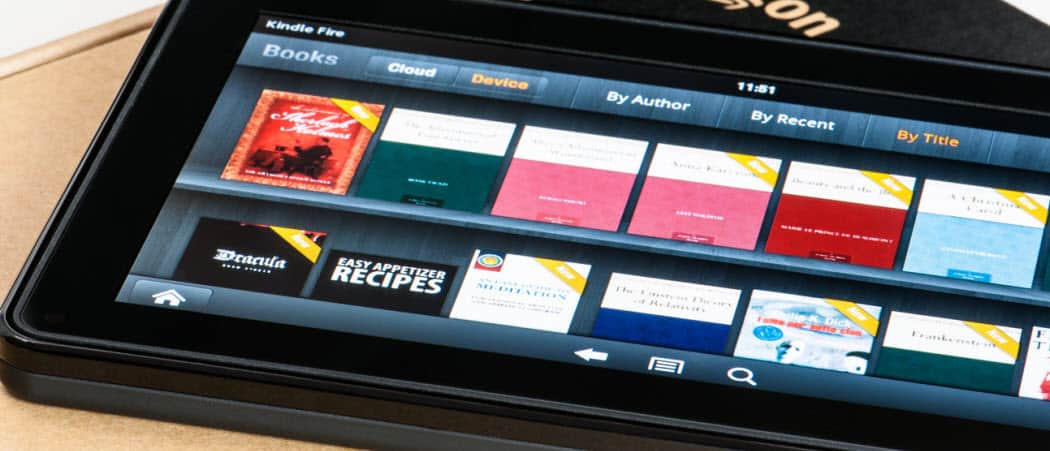
Kamera na prednej strane kamery Kindle Fire HD je určená na videohovory Skype. Vo svojom rozhraní však nie je žiadna aplikácia pre fotoaparáty - je skrytá. Tu je návod, ako to nájsť.
Kindle Fire HD má fotoaparát smerujúci dopreduktoré sa majú používať na videohovory pomocou služby Skype. Neexistuje však zrejmý spôsob, ako ho použiť na fotografovanie alebo zaznamenávanie osobných videí. Tu je návod, ako nájsť a používať aplikáciu pre skryté kamery pre video, obrázky a dokonca aj panoramatické fotografie.
Aktualizácia editora: Tento článok bol napísaný pomocou prvej generácie Kindle Fire HD - nie súčasné verzie a nie HDX alebo vyšší. K dispozícii je nová verzia systému Android a Amazon zmenil veci okolo. Je to veľmi prispôsobená vidlicová verzia.
Použite program ES File Explorer
Najprv musíte nainštalovať ES File ExplorerFire HD. Existujú aj ďalšie aplikácie na nájdenie súborov skrytých pod prispôsobeným systémom Android 4.0 spoločnosti Amazon, ale podľa mňa je táto aplikácia ľahko použiteľná a je zadarmo. Navyše si ju môžete stiahnuť z obchodu Amazon App Store.
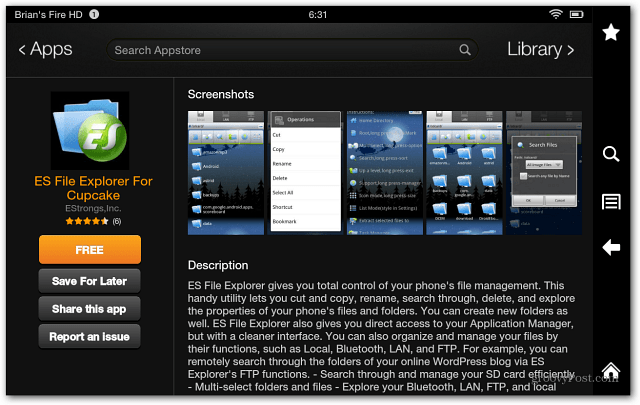
Spustite program ES File Explorer a klepnite na AppMgr v hornej časti.
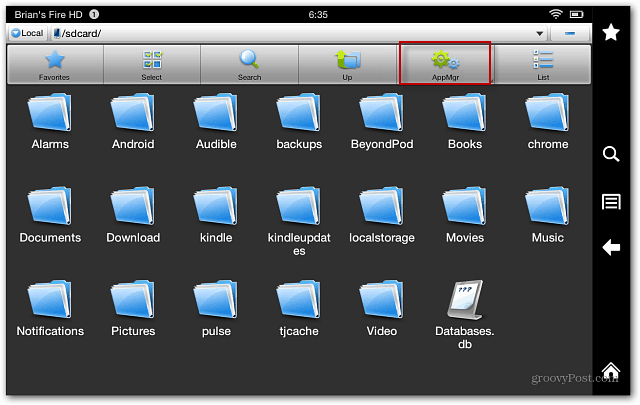
Na nasledujúcej obrazovke klepnite na Kategória.
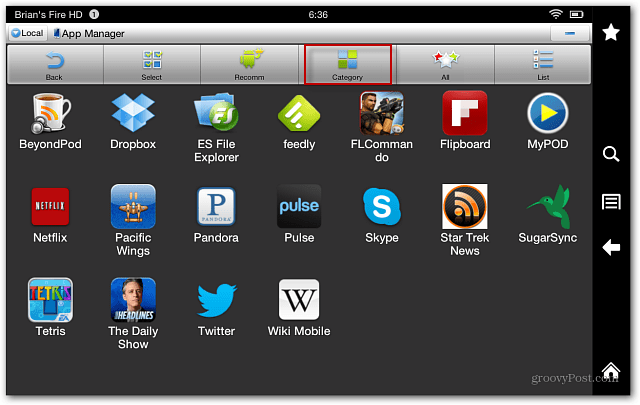
Objavia sa okná Vybrať typy, klepnite na Systémové aplikácie.
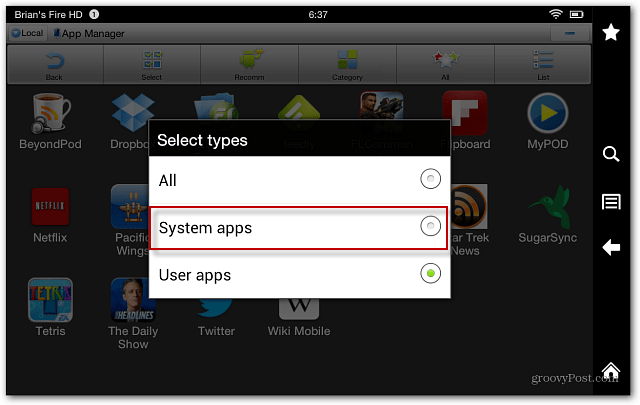
Zobrazí sa zoznam všetkých systémových aplikácií Kindle Fire HD. Vyberte ikonu Fotoaparát.
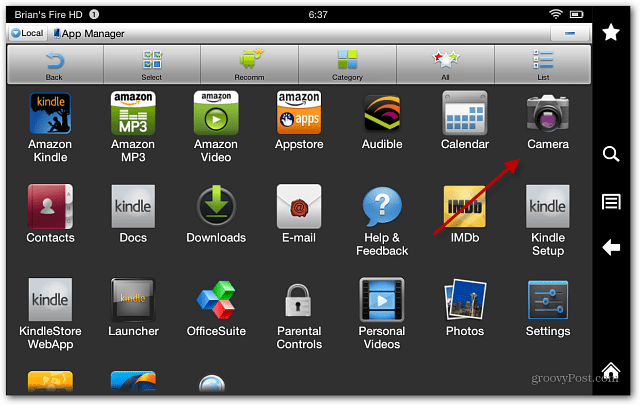
Teraz klepnite na Otvoriť.
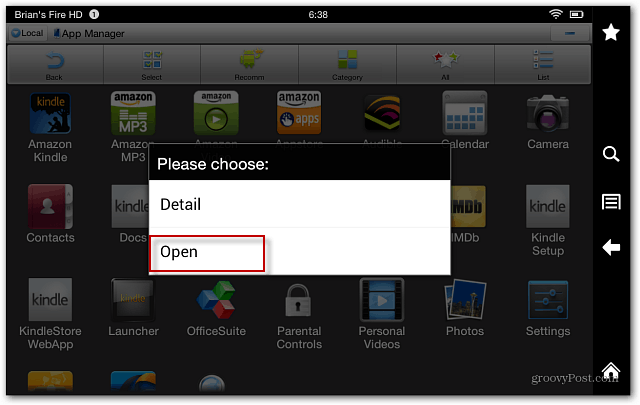
Používanie kamery Kindle Fire HD
Otvorí sa aplikácia Fotoaparát a môžete začať fotografovaťobrázky, videá a panoramatické zábery. Obsahuje rôzne efekty, ovládač transfokátora a ďalšie nastavenia. Tu je príklad výberu nastavení kvality videa - až do 1080p.
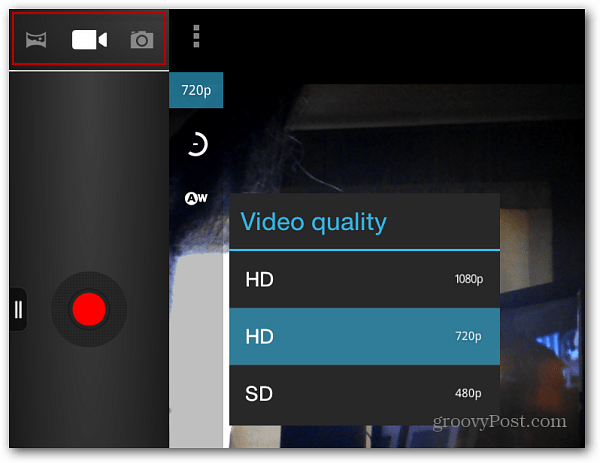
Po nasnímaní obrázka alebo videa môžete k nemu pristupovať z aplikácie Fotografie na svojom zariadení. Prípadne pripojte tablet k počítaču a prejdite do priečinka DCIM a potom do fotoaparátu.
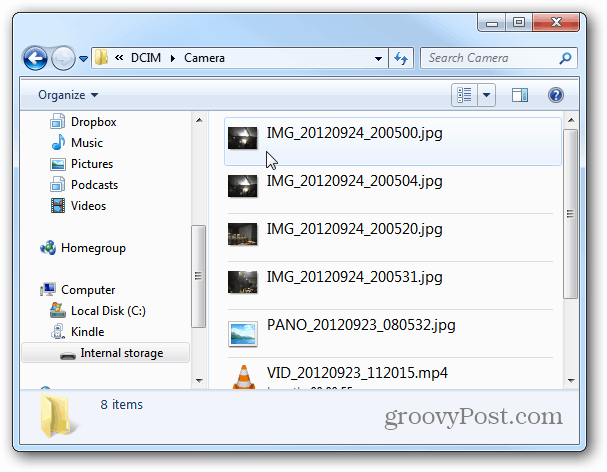
Fotografovanie z prednej kamery však nie je praktické a neexistuje spôsob, ako vytvoriť odkaz na aplikáciu. Aby ste k nemu mali prístup, musíte sa kedykoľvek dostať do programu ES File Explorer.










Zanechať komentár